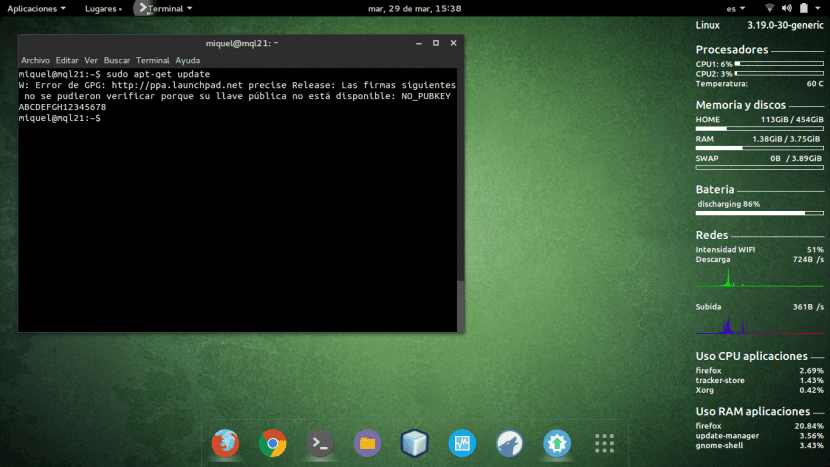
En Ubunlog chcemy pokazać, jak możemy naprawić błąd to na pierwszy rzut oka wydaje się bolesne do naprawienia, ale w rzeczywistości można to naprawić uruchomienie kilku poleceń lub za pomocą narzędzia graficznego O tym też porozmawiamy.
I czy to czasami, kiedy pracujemy z repozytorium (lub jakiś pakiet), aby go zainstalować, zaktualizować lub nawet zaktualizować naszą listę repozytoriów za pośrednictwem aktualizacja sudo apt-get, Możemy zobaczyć błąd, o którym wspomnieliśmy w tytule tego artykułu. Jak powiedzieliśmy, bardzo łatwo to naprawić. Powiemy ci.
Jak widać na ilustracji przedstawiającej ten artykuł, pokazany błąd mówi nam, co następuje:
W: Błąd GPG: http://ppa.launchpad.net precyzyjne Wydanie: Nie można zweryfikować następujących podpisów, ponieważ Twój klucz publiczny jest niedostępny: NO_PUBKEY ABCDEFGH12345678
Rozwiązanie za pośrednictwem terminala
Aby rozwiązać ten problem przez terminal, musimy skonsultować się z ważnym kluczem publicznym do bezpiecznego serwera Ubuntu, co możemy zrobić za pomocą następującego polecenia:
sudo apt-key adv –serwer kluczy keyserver.ubuntu.com –recv-keys ABCDEFGH12345678
Gdzie ABCDEFGH12345678 to klucz, że błąd informuje nas, że nas odrzuca.
Ponadto, za każdy z kluczy, które widzimy, który nas odrzuca (może być więcej niż jeden) musimy wykonać następujące polecenie:
sudo apt-key adv – serwer kluczy keyserver.ubuntu.com – klucze recvkey
Rozwiązanie graficzne (AND PPA Manager)
Jak powiedzieliśmy we wstępie do artykułu, jest też sposób na rozwiązać ten błąd graficznie w ramach programu I Kierownik PPA. To menedżer repozytorium PPA, którym się zajmie zaktualizuj wszystkie klucze do ważnych kluczyiw konsekwencji kończąc błąd, którego chcemy się pozbyć. Aby go zainstalować, możemy to łatwo zrobić wykonując:
sudo add-apt-repository ppa: webupd8team / y-ppa-manager
sudo apt-get update
sudo apt-get install y-ppa-manager
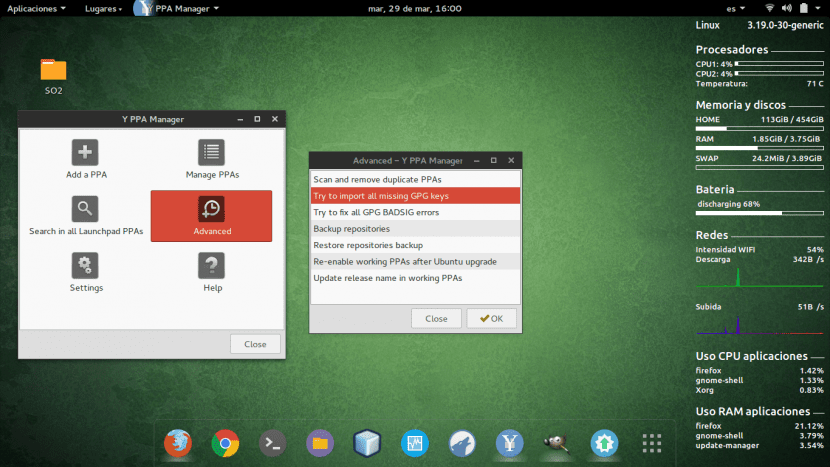
Po zainstalowaniu musimy wejść Zaawansowane, a kiedy już jesteśmy w środku, musimy kliknąć Spróbuj zaimportować wszystkie klucze GPGi poczekaj na zakończenie procesu. Jeśli wszystko działało poprawnie, wszystkie nasze klucze powinny zostać przywrócone bez problemów, a po ponownym uruchomieniu pliku sudo apt-get update błąd nie powinien już się nam pojawiać.
W każdym razie mamy nadzieję, że ten artykuł pomógł ci pozbyć się tego błędu, który jest tak dziwny i tak trudny do rozwiązania, że wydaje się na początku. Jak widzieliśmy, możemy to naprawić z terminala za pomocą apt-key lub za pomocą narzędzia graficznego I Kierownik PPA. Jeśli masz jakieś pytania lub błąd nadal występuje, daj nam znać w sekcji komentarzy. Do następnego razu 🙂
Wydaje mi się, że w rozwiązaniu za pośrednictwem terminala narzędzie sprawdzające przekształciło opcje poprzedzone podwójnymi myślnikami „–` –„ długimi myślnikami.
Pozdrowienie i podziękowania za pomoc.
Przepraszam, że robię inne zapytanie na ten temat, moje zapytanie jest w prawym menu powiadomień na pulpicie, co się nazywa i jeśli jest dostępne dla Unity, pozdrawiam
Chciałem tylko skomentować, że żaden z dwóch sposobów ujawnienia w artykule nie jest nieomylny. Wyjaśniam:
Pewnego razu miałem ten problem i nie można go było naprawić metodą konsolową, którą ujawnia artykuł, uruchomiłem go kilka razy, upewniłem się, że zrobiłem to dobrze i nie było sposobu. Skonsultując się z Internetem, przeczytałem, że można to również naprawić za pomocą y-ppa-managera, wypróbowałem i naprawiłem to za pierwszym razem. Oznacza to, że są to metody komplementarne, a nie alternatywne, zwykle jest tak, że jeśli jedna zawodzi, druga triumfuje.
To powiedziawszy, przypadkowo, kilka dni przed opublikowaniem tego artykułu (szczególnie 23), inny na ten sam temat został opublikowany na ubuntuleon.com (http://www.ubuntuleon.com/2016/03/que-hacer-cuando-te-sale-un-w-error-de.html), gdzie metoda konsoli została ujawniona. Ponieważ to już mi się przydarzyło i ta metoda nie zadziałała, chciałem podzielić się swoim doświadczeniem z y-ppa-manager w komentarzach i, obfitując w możliwe rozwiązania, inny kolega ujawnił trzecią, bardziej agresywną metodę (i więcej ryzyko, przed którym ostrzega), ale też szybsze, gdyby żaden z dwóch poprzednich nie zadziałał.
Pozdrowienia.
Czy ktoś może mi powiedzieć, jak uzyskać screenlet ekranu tego POSTa?
Wypróbowałem metodę konsoli i to nie zadziałało. Z Y PPA MANAGER, jeśli to działa!
Metoda konsoli nie działa dla mnie. Menedżer y-ppa tak! teraz.
nie pozwoli mi zainstalować repozytorium, ale teraz jest w porządku!
Polecenie, które działało dla mnie, jest następujące:
~ sudo apt-key adv –serwer kluczy keyserver.ubuntu.com –recv (klucz publiczny)
[keymaster@google.com> »1 nowy podklucz
gpg: Całkowita liczba przetworzonych: 1
gpg: nowe podklucze: 1
gpg: nowe podpisy: 3]
Pozdrowienia i dziękuję bardzo.
Dziękuję bardzo, udało mi się rozwiązać problem !!!
Witam, zdarza mi się, że gdy używam polecenia, pojawia się następujący komunikat, więc nie kończy się podawanie nowych kluczy:
gpg: klucz EF0F382A1A7B6500: klucz publiczny «[Nie znaleziono identyfikatora użytkownika]» zaimportowano
gpg: Całkowita liczba przetworzonych: 1
gpg: importowane: 1
gpg: Ostrzeżenie: 1 klucz został pominięty ze względu na jego duży rozmiar
gpg: Ostrzeżenie: 1 klucz został pominięty ze względu na jego duży rozmiar
Czy ktoś wie, jak mogłem obejść ten krok?
dziękuję bardzo
Z Y PPA MANAGER to działało bezpośrednio !!! Dziękuję bardzo, myślałem już o odinstalowaniu wszystkiego! 🙂
… Dziękuję, już myślałem o odinstalowaniu wszystkiego !!! 🙂 a z y-ppa zadziałało bezpośrednio ...
Pęknięcie! Rozwiązanie graficzne działało idealnie.
Dziękuję bardzo, część graficzna zadziałała dla mnie. Opcja zrobienia tego przez terminal nie zadziałała dla mnie, przypuszczam, że z tego, co komentują, dwa skrypty zostały przekształcone w jeden długi skrypt.
Dziękuję bardzo !!!
Rozwiązanie graficzne działało idealnie i bardzo szybko w Ubuntu 20.04